Windows 10'da Ekran Görüntüsü Al ve OneDrive'a Otomatik Kaydet
OneDrive, son zamanlardaki tartışmalara rağmen, Windows 10'a dahil edilmiştir ve belgelerinizi, fotoğraflarınızı ve diğer dosyalarınızı yedeklemenin mükemmel bir yoludur. Windows 10'da standart klavye komutlarını kullanarak ekran görüntüleri alırsanız, bunları otomatik olarak OneDrive'a kaydedecek şekilde ayarlayabilirsiniz.
Windows 10'daki OneDrive Ekran Görüntüleri Otomatik Kaydet
Ekran resimlerinizi OneDrive'a otomatik olarak kaydedecek şekilde ayarlamak için, görev çubuğundaki OneDrive simgesini sağ tıklayın ve Ayarlar'ı seçin.
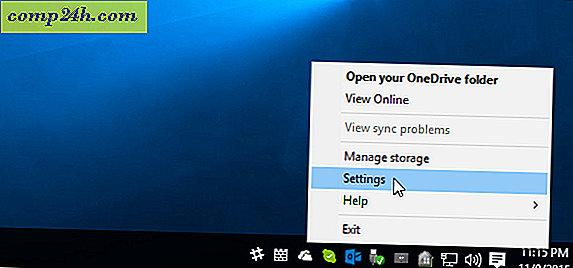
Daha sonra “Otomatik kaydet” sekmesini seçin ve Ekran görüntüleri bölümünün altında, OneDrive'a yakaladığım ekran görüntülerini otomatik olarak kaydet ve Tamam'a tıklayın.

Doğru klavye kısayolunu kullanarak üçüncü taraf bir programa sahip olmadan Windows'da ekran görüntülerini almak için birkaç farklı yol vardır.
En basit yol, masaüstünün tam bir görüntüsünü almak için Print Screen ( PrtScn ) tuşuna basmaktır . Veya, bulunduğunuz pencerelerin bir görüntüsünü çekmek istiyorsanız, Alt + PrtScn'i kullanın . Bu komutların her ikisinin de Windows'un tüm sürümleri için çalıştığını ve Windows 10'a özel olmadığını unutmayın.
Bir ekran görüntüsü aldığınızda, çekimin OneDrive'ınıza eklendiğine dair bir bildirim alırsınız.

OneDrive'dan ekran görüntülerine erişmek istediğinizde, bunları Resimler> Ekran görüntüleri klasöründe bulabilir ve alındığı tarihle etiketleyebilirsiniz. Yerel OneDrive klasörünüzden bu klasöre erişmek istiyorsanız, okuyun: Windows 10'da Hangi OneDrive Klasörleri Senkronize Edilir.




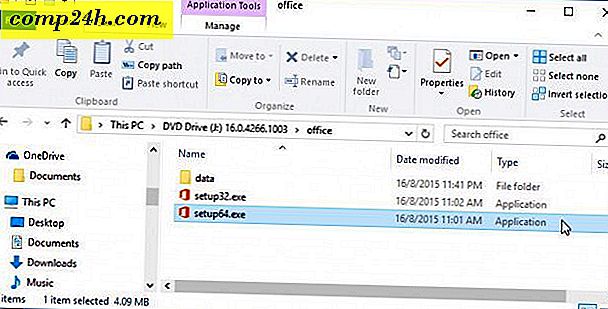

![Windows Home Server'a Windows 7 İstemci Bilgisayarı Nasıl Eklenir [versiyon 1]](http://comp24h.com/img/how/681/how-add-windows-7-client-pc-windows-home-server.png)
![Çevrimiçi alışveriş yapın ve Cashback'i alın? Evet! [Çevrimiçi alışveriş]](http://comp24h.com/img/news/117/visit-world-cup-2014-stadiums-with-google-street-view-3.png)
![Bir iPhone Kullanarak Ücretsiz Metin Mesajları Göndermek İçin TextPlus Kullanımı - iPod Touch [Nasıl Yapılır]](http://comp24h.com/img/reviews/315/use-textplus-send-free-text-messages-using-an-iphone-ipod-touch.png)